مما لا شك فيه أن فقدان البيانات المهمة يمكن أن يجعلك تصاب بالجنون. الأشخاص الذين يستخدمون أجهزة كمبيوتر Apple في كل مكان في العالم ، يواجهون هذه المشكلة مرة واحدة على الأقل في حياتهم.
لحسن الحظ ، فإن فقدان بياناتك على قرص Fusion يمكن استرداده تمامًا. في هذا الدليل ، يمكنك معرفة الأسباب والحصول على أفضل وأسرع الطرق لاستعادة بياناتك. ما عليك سوى التمسك بالدليل واتباع الخطوات بشكل صحيح.
لماذا تفقد البيانات على محرك أقراص Fusion؟
إنه لخطأ كبير أن تعتبر الأجهزة الإلكترونية أمرا مفروغا منه. القرص الصلب Fusion هو دائما عرضة للخطر. لذلك ستؤدي أسباب متعددة إلى فقدان البيانات. اكتشف السبب المحدد الذي يساعد في استعادة البيانات.
اتبعني الآن للتحقق من سبب فقدان ملفاتك الثمينة على قرص Fusion.
- الملفات المحذوفة عن طريق الخطأ أو القسم الذي تم تنسيقه
يوجد سيناريوهات تقوم فيها أحيانًا بحذف بياناتك عن طريق الخطأ ، لكن هذا ليس شيئًا غريبًا. غالبًا ما يقوم الأشخاص بحذف ملفاتهم الهامة عن طريق الخطأ على عجل أو أحيانًا أثناء وجود ارتباك بشأن شيء ما. يوجد حالات يقوم فيها الأشخاص غالبًا بتنسيق القرص بأكمله أو أحد أقسامه أثناء القيام بشيء آخر على أجهزة الكمبيوتر الخاصة بهم.
- هجوم الفيروسات أو فشل الأجهزة
الأجهزة الإلكترونية مثل أجهزة الكمبيوتر عرضة لهجمات الفيروسات بشكل متكرر. نظرًا لأننا نستخدم أجهزة الكمبيوتر الخاصة بنا للاتصال بالإنترنت ، فمن المؤكد تمامًا أن الإنترنت يعمل كجسر بين الفيروسات وأجهزة الكمبيوتر. يستخدم الأشخاص أحيانًا عددًا كبيرًا جدًا من الأقراص القابلة للإزالة مع الكمبيوتر والتي نادرًا ما تنقل الفيروسات إلى أجهزة الكمبيوتر. يمكن لهذه الفيروسات محو بياناتك في غضون وقت قليل. يمكنهم إما إتلافه أو محوه تمامًا دون السماح لك بالحصول على دليل.
- محرك أقرص Fusion أصبح غير قابل للتمهيد
أصبح محرك أقراص Fusion غير قابل للتمهيد يعني فشل SSD أو HDD ، كما هو الحال في محرك أقراص Fusion ، كلاهما موجود. من المرجح أن يحدث فشل مفاجئ في محرك الأقراص الصلبة ، ولكن على الجانب الآخر ، يرسل محرك الأقراص الصلبة تحذيرًا قبل الفشل تدريجيًا. يحتوي محرك أقراص Fusion على هذا العيب المتمثل في أن فشل محرك أقراص واحد يتسبب في جعل محرك أقراص Fusion بأكمله غير قابل للقراءة.
- يتم تقديم التخزين على هيئة محركي أقراص بدلاً من محرك واحد
يبدو أن وحدة التخزين مفصولة إلى محركي أقراص بدلاً من محرك واحد ، وذلك لأن محرك الأقراص لم يعد محرك أقراص Fusion. يحدث هذا عادةً عندما تقوم باستبدال أحد محركات الأقراص على محرك أقراص Fusion. قد تكون بعض البرامج هي سبب الانقسام بين وحدات التخزين.
كيفية استرداد البيانات المفقودة من محرك أقراص Fusion على نظام Mac ؟
الآن بعد أن أصبحنا على دراية بالأسباب التي تجعل محرك أقراص Fusion Mac يفقد البيانات ، فقد حان الوقت لاستعادة الملفات المخزنة على محرك أقراص Fusion Mac الخاص بك.
يوجد طريقتان لاستعادة الملفات المحذوفة والمنسقة حتى التالفة من قرص Fusion Mac. يتم سرد الخطوات بوضوح. إنها مريحة وسهلة التشغيل. هيا نبدأ.
الحل 1: استعادة البيانات من "Time Machine"
إذا قمت بإنشاء نسخة احتياطية من خلال "Time Machine" ، فسيكون استرداد قرص Fusion أسهل بكثير. فيما يلي التعليمات.
الخطوة 1 أولاً ، أعد تشغيل جهاز Mac.
الخطوة 2 عندما يستيقظ قرص بدء التشغيل ، لا تنس الضغط على مفتاحي "Command" و "R" في وقت واحد. سيؤدي ذلك إلى تحويل جهاز Mac إلى أدوات مساعدة لنظام التشغيل macOS. حاول مرة أخرى ، إذا فشلت في فتحه في المرة الأولى.
الخطوة 3 حدد خيار "الاستعادة من النسخ الاحتياطي لـ Time Machine" من القائمة التي تحتوي على عدة خيارات.
الخطوة 4 الآن ، انقر فوق متابعة. انقر فوق متابعة مرة أخرى في صفحة استعادة النظام الخاص بك.
الخطوة 5 حدد النسخة الاحتياطية لـ Time Machine التي تريد استعادتها.
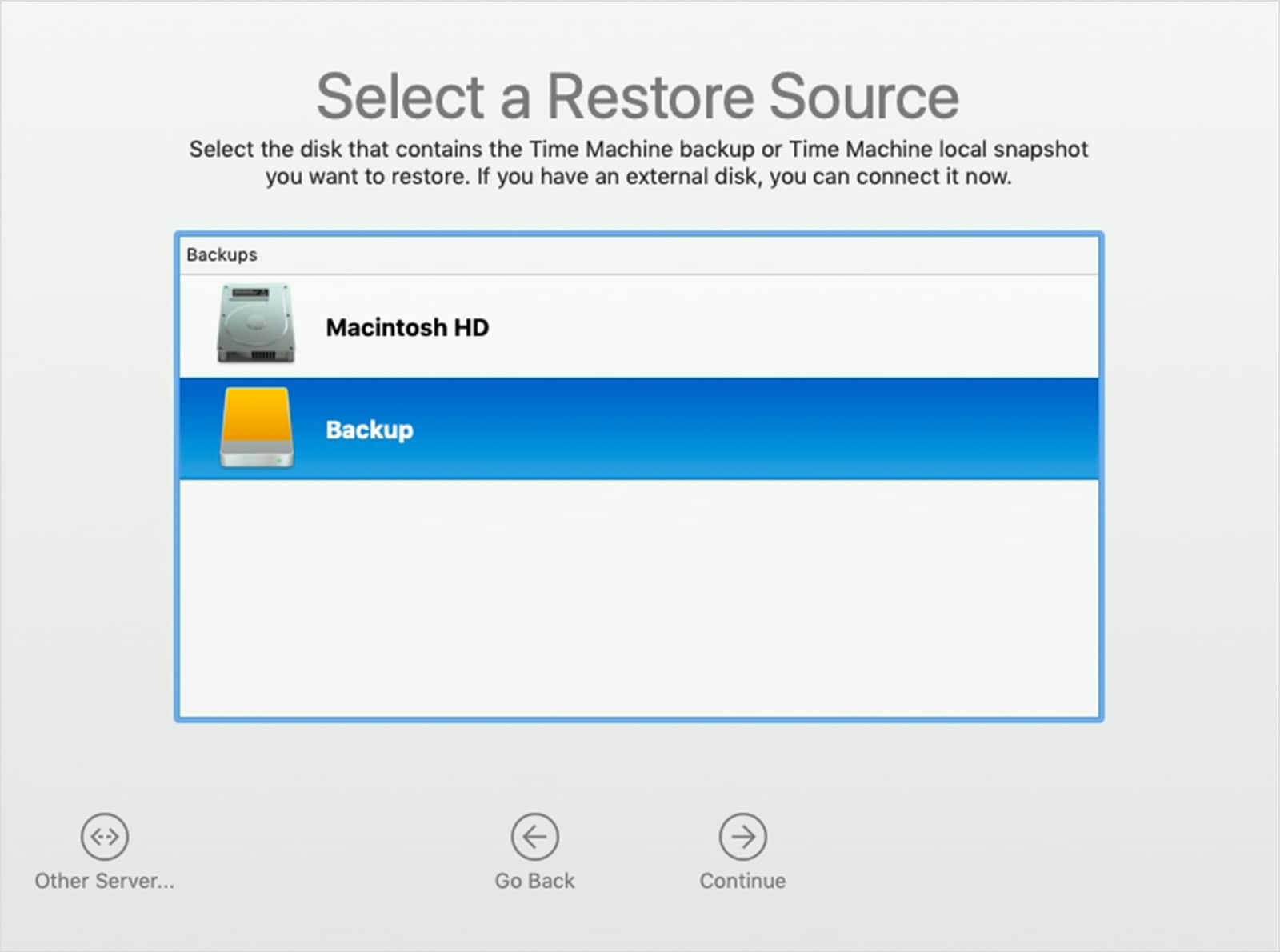
الخطوة 6 انقر على "متابعة" ثم حدد أحدث نسخة احتياطية لمحرك الأقراص الصلبة بجهاز Mac.
الخطوة 7 أخيرًا ، انقر فوق "متابعة". انتظر لفترة قصيرة أثناء استرداد بياناتك. بمجرد الانتهاء من ذلك ، ستحتاج إلى إعادة تشغيل جهاز Mac الخاص بك لرؤية النتائج.
الحل 2: استخدم برنامج استعادة البيانات
لسوء الحظ ، إذا لم تقم بنسخ ملفاتك احتياطيًا ، فسيكون "Time Machine" بلا فائدة بالتأكيد.
في هذه اللحظة ، قد تسعى للبحث عن مساعدة عبر الانترنت، حيث ستجد العديد من البرامج. ثم ستبرز مشكلة ، أيهما أكثر موثوقية وفعالية من حيث التكلفة؟
هنا ، أوصي ببرنامج Wondershare Recoverit. في الوقت الحاضر ، يثق به أكثر من 5 مليون مستخدم نهائي. فشعبيته المكتسبة دليل على جودته الممتازة مع واجهة سهلة الاستخدام.
وأود أن أقدم لكم أربع خطوات لاستعادة قرص Fusion على الفور.
الخطوة 1 قم بتشغيل الاسترداد على نظام Mac
أولاً ، قم بتحميل وتثبيت برنامج الاسترداد على جهاز Mac الخاص بك. بمجرد تثبيته ، يمكنك فقط النقر نقرًا مزدوجًا فوق الرمز لتشغيل التطبيق.

الخطوة 2 حدد الجهاز
حدد محرك الأقراص ضمن خيار "الأجهزة" أمامك أو إذا كنت تعرف المسار الدقيق لموقع البيانات المفقودة ، فيمكنك إما تحديد ذلك. انقر فوق علامة تبويب "ابدأ" للمضي قدمًا.

الخطوة 3 فحص الموقع
اضغط على علامة تبويب "Start" لفحص القرص الصلب المدمج. يمكنك حتى إما "إيقاف مؤقت" أو "إنهاء" عملية الفحص.

الخطوة 4 المعاينة واستعادة الملفات
قد تستغرق عملية الفحص دقائق أو ساعات. أثناء الفحص ، يمكنك معاينة أنواع البيانات. بمجرد العثور على الملفات المطلوبة ، حدد الزر "استرداد".

نصائح كاملة | كيفية إصلاح محرك أقراص Fusion المنقسم؟
هناك موقف ستشهد فيه انقسامًا في قرص Fusion. يمكن أن يكون هناك عدة أسباب لهذا السيناريو. قد يكون استبدال أحد محركات الأقراص في محرك أقراص Fusion أو استخدام أي برنامج للتقسيم هو سبب ذلك. لذلك ، يوجد خياران لك في هذه الحالة ، إما أنه يمكنك استخدام محركي الأقراص بشكل مستقل أو يمكنك فقط إصلاح الانقسام باستخدام الخطوات المذكورة أدناه. اتبع هذه الخطوات بعناية للقيام بالمهمة:
تحقق مما إذا كان هناك محرك أقراص يسمى محرك أقراص Fusion.
- أولاً وقبل كل شيء ، إذا تم تصنيفه على أنها محرك أقراص Fusion ، فلن تحتاج إلى فعل أي شيء.
- أو في الحالة الأخرى حيث ترى محركي أقراص ، أحدهما به مساحة تخزين أقل والآخر بمساحة تخزين أعلى. أنت مطالب بإنشاء وحدة تخزين منطقية واحدة.
قم بإنشاء محرك أقراص Fusion مرة أخرى
لذا ، الآن بعد أن قمت بإنشاء محرك أقراص Fusion مرة أخرى ، تحتاج إلى التأكد من أنك قمت بعمل نسخة احتياطية لجميع البيانات القيمة الموجودة في محرك أقراص Fusion الخاص بك. إذا كنت قد أنشأت النسخة الاحتياطية ، فتابع المزيد. اتبع هذه الخطوات لإنشاء محرك أقراص Fusion مرة أخرى.
الخطوة 1 على جهاز Mac الخاص بك ، لا تنس الضغط على "Command" و "R" لبدء التشغيل من استرداد Mac OS. تحتاج إلى تحرير المفاتيح عندما ترى شعار Apple. إذا فشلت في المرة الأولى ، حاول مرة أخرى.
الخطوة 2 علاوة على ذلك ، تحتاج إلى اختيار "utilities"> "terminal" من شريط القائمة أمامك. الآن ، اكتب diskutil reset Fusion في نافذة Terminal ، ثم اضغط على "Return".
الخطوة 3 اكتب "yes" ثم بعد ذلك اضغط على "Return".
انتظر بعض الوقت حتى تشير Terminal إلى نجاح العملية. بمجرد أن تعرف أن العملية تمت بنجاح ، قم بالخروج من Terminal والعودة إلى نافذة الأداة المساعدة macOS. أخيرًا ، اختر "إعادة تثبيت macOS" واتبع الإرشادات الواردة على الشاشة لإعادة تثبيت نظام تشغيل Mac. بعد اكتمال كل ذلك ، ستشهد أن جهاز Mac قد أنشأ محرك أقراص Fusion مع macOS تم إعادة تثبيته وتمهيد من محرك الأقراص.
الخلاصة
أصبحت البيانات الكيان الأكثر قيمة في هذه الفترة من العالم. لذلك ، يجب أن يكون تأمينها هو أول ما يخطر ببالك عندما تقوم بحفظه على جهاز الكمبيوتر أو جهاز Mac. يمكن أن تمنحك البيانات بمجرد فقدانها بالتأكيد وقتًا عصيبًا ، حيث إنها تزعج العديد من الأشياء تمامًا. تأكد من أنك تحتفظ دائمًا بنسخة احتياطية من بيانات محرك أقراص Fusion. لسوء الحظ ، إذا وصلت إلى هذا الموقف حيث تم فقدان البيانات. تأكد من اختيار أفضل البرامج المتوفرة في السوق. يعد اتباع الخطوات بتركيز كبير هو المفتاح لاستعادة بياناتك بأمان.
ما الخطأ في Drive
- استعد محرك الأقراص الخاص بك
- استعادة محرك الأقراص المهيأ
- استعادة محرك الأقراص الذي لم يتم اكتشافه
- استرجع بيانات محرك أقراص WD
- إحضار الملفات من محرك أقراص خارجي
- يمكن استعادة البيانات التي تم مسحها
- إصلاح محرك الأقراص الخاص بك
- القرص الصلب لا التمهيد؟ إصلاحه
- ماذا لو قرص غير مخصص؟
- التعامل مع تحطم القرص الصلب
- إصلاح القرص واستعادة البيانات
- تنسيق / مسح محرك الأقراصe
- تعرف على محرك الأقراص الخاص بك

Khalid Abdullahi
contributor Editor
Generally rated4.5(105participated)